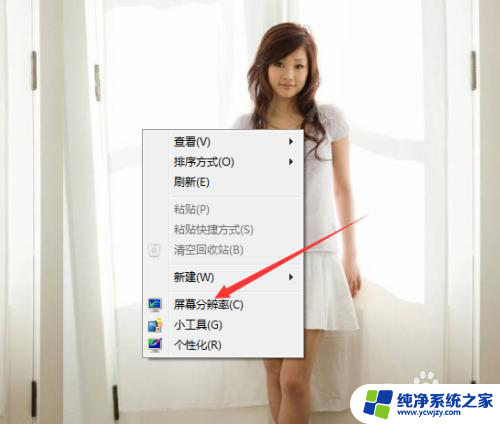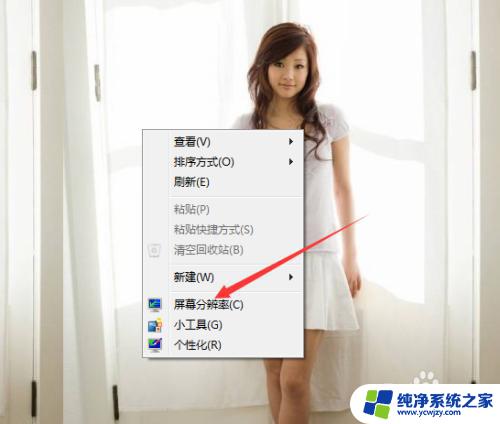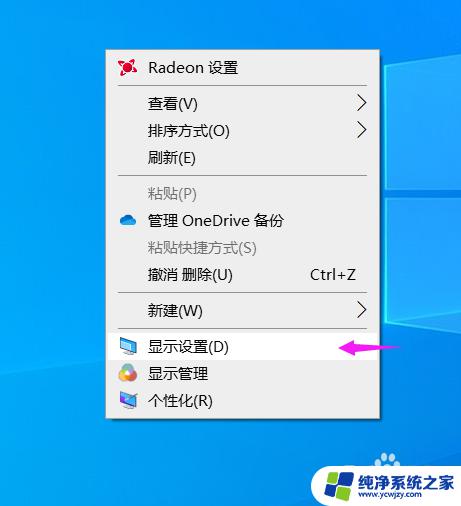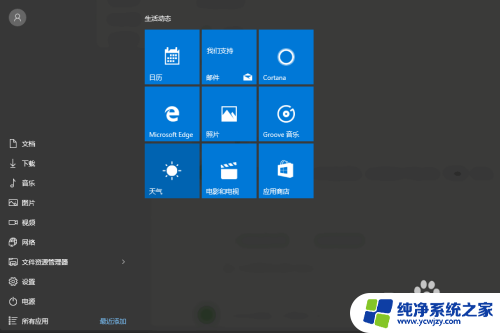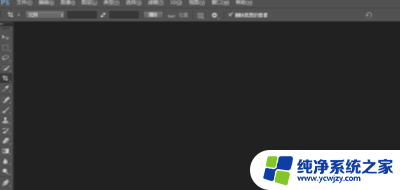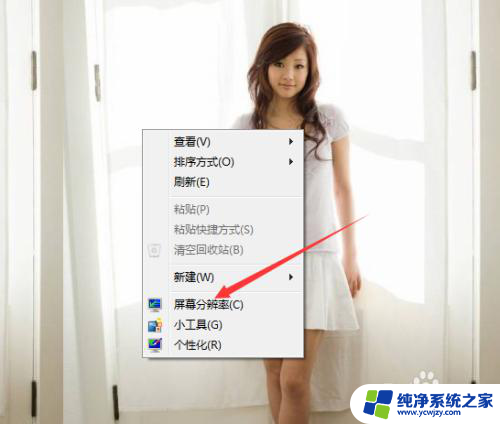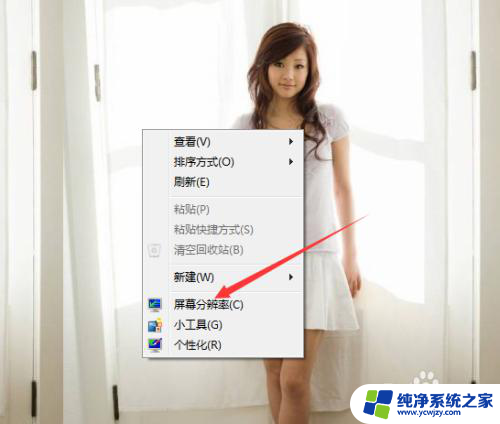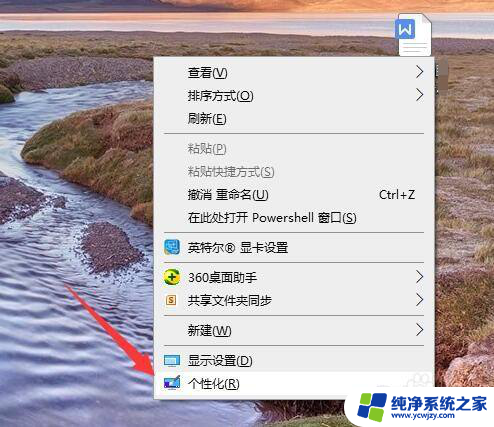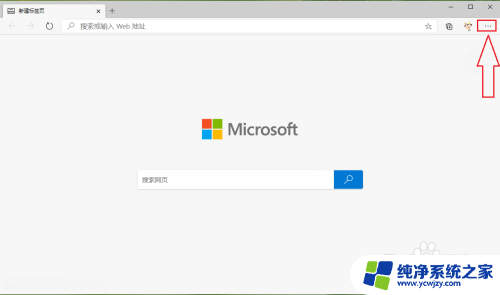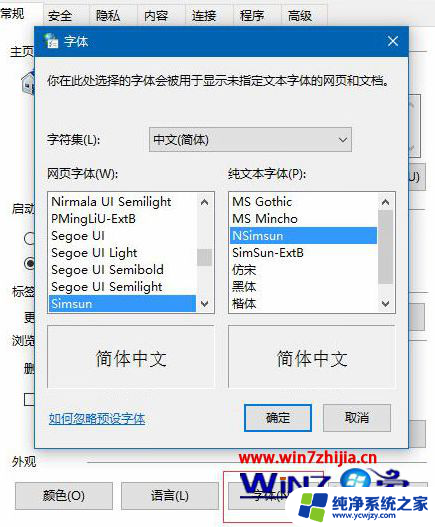电脑字体模糊怎么解决
电脑字体模糊是很常见的问题,可能会影响我们的工作和使用体验,造成电脑桌面字体变模糊的原因有很多,比如显示器分辨率设置不当、字体文件损坏、显示器连接线接触不良等。针对这个问题,我们可以尝试通过调整显示器分辨率、更新字体文件、检查连接线等方法来解决。希望以上的建议能帮助您解决电脑字体模糊的问题,让您的电脑桌面字体再次清晰可见。
操作方法:
1.右击电脑桌面,从弹出的右键菜单中选择“个性化”项进入。
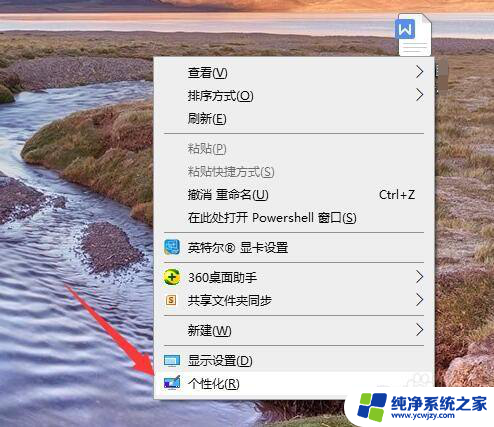
2.如图所示,在“个性化”窗口中。切换到“字体”选项卡,点击“调整ClearType字体”按钮进入。
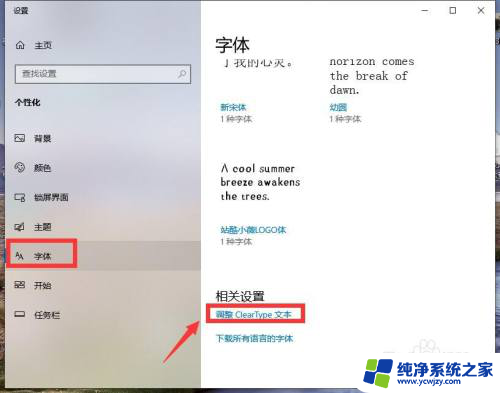
3.接着在窗口中勾选“启动ClearType字体”选项,点击“下一步”按钮。
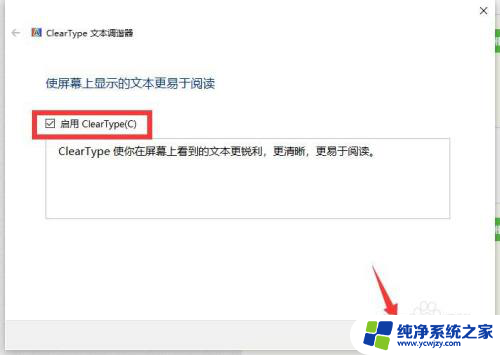
4.此时程序将自动调整显示器的分辨率,使其显示效果更佳。在此无需设置,直接点击“下一步”按钮。
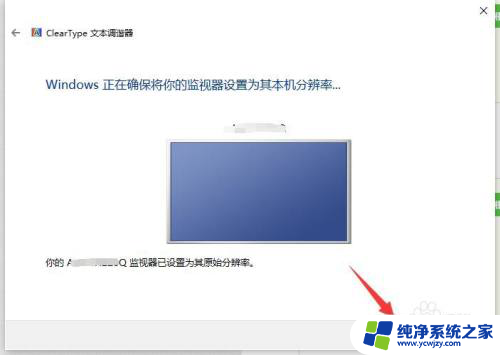
5.接下来将依次显示五个实例,在此我们可以根据直观的判断。选择相对看起来更清晰的字体,点击“下一步”按钮。
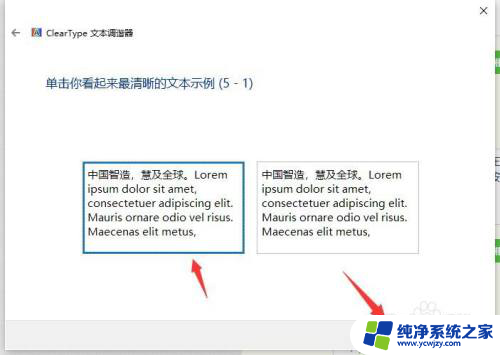
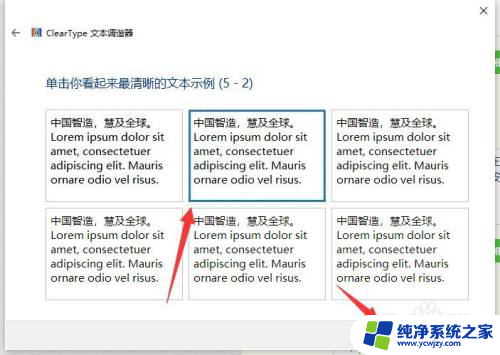
6.当五个实例判断并选择完成后,就完成了桌面字体的调整,此时桌面字体就恢复正常显示了。
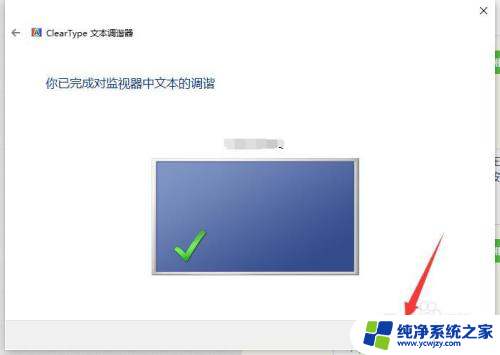
7.当然,还有可能是桌面图标所应用的阴影效果显示不佳造成的,对此我们进入系统设置界面。
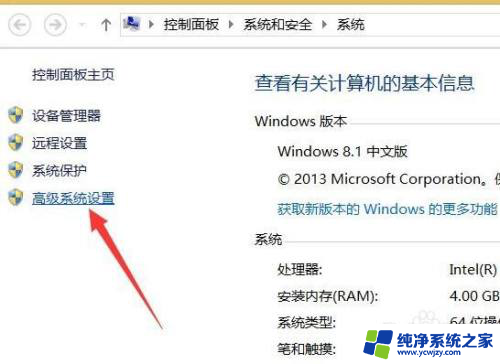
8.如图所示,在“高级”选项卡,点击“性能 设置”按钮。
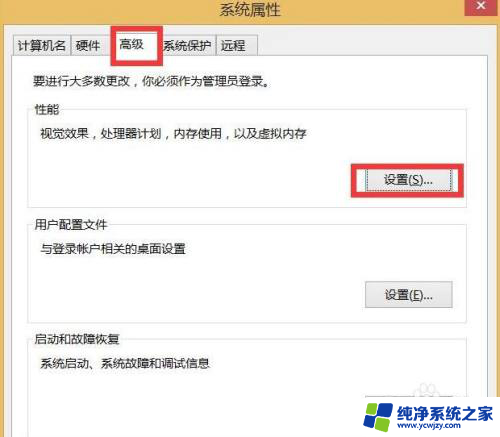
9.在此我们按图示进行操作,关闭“为桌面图标应用阴影效果”选项。点击“确定”,并重启计算机使设置生效。
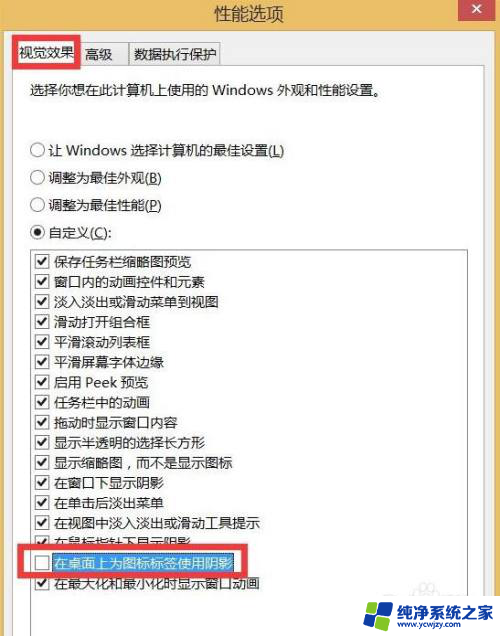
以上就是解决电脑字体模糊问题的全部内容,如果还有不清楚的地方,用户可以按照小编的方法进行操作,希望这能对大家有所帮助。